Samsung Support Center что это за программа? (процесс SSCKbdHk.exe)

Всем привет. Сегодня я вам расскажу о программе Samsung Support Center, узнаем для чего она. Значит ребята, вообще если посмотреть внимательно на название проги, то уже можно сделать вывод что скорее всего эта прога типа центр поддержки от Samsung. Вот на одном сайте тоже нашел, что это поддержка пользователей. На другом сайте нашел инфу, что это основная прога для управления системой Samsung — ну это не совсем понятно что имелось ввиду.

В общем ребята, Samsung Support Center это обычная фирменная прога, у вас скорее всего и другие есть от Samsung. Ничего плохого в ней нет да и польза сомнительная. Скорее всего она вместе с ноутбуком, то есть была уже установленной, еще ее можно найти на диске, ну который шел вместе с инструкцией =) Еще я узнал, что Samsung Support Center работает под процессом SSCKbdHk.exe, нашел даже картинку, вот он в диспетчере задач: Как видите проц вообще не грузится да и оперативки использует оч мало. Можно сделать вывод, что процесс ну никак не должен грузить комп.
СРОЧНО Отключи Эти НАСТРОЙКИ на своем XIAOMI и ОФИГЕЕШЬ !!
Еще я узнал, что прога Samsung Support Center может прописываться в автозагрузку. Чтобы отключить, то стоит посмотреть в настройки проги, может там есть где-то галочка по поводу автозагрузки. Если ее нет, то стоит снять галочку в окне Конфигурация системы, чтобы его вызвать то зажмите Win + R, потом вставьте команду msconfig, нажмите ОК, появится окно и там перейдите на вкладку Автозагрузку.
Ну и третий вариант, если вообще ничего не поможет — воспользоваться прогой CCleaner, у нее там есть раздел автозагрузка и там можно попробовать отключить. Да и вообще CCleaner это чистилка от мусора, но не простая, а можно сказать что лучшая в своем роде, короче годная прога. Так, ладно, теперь перейдем к самому интересному, это посмотрим как выглядит прога Samsung Support Center.
Вот первая картинка:  Значит что мы тут видим? Есть раздел Поиск и устранение неисправностей — там будут какие-то решения проблем, которые могут произойти во время использования компа. Еще есть там функция диагностики, чтобы найти эти проблемы.
Значит что мы тут видим? Есть раздел Поиск и устранение неисправностей — там будут какие-то решения проблем, которые могут произойти во время использования компа. Еще есть там функция диагностики, чтобы найти эти проблемы.
Еще есть раздел Системные утилиты — в этом разделе прога предлагает вам различные утилиты для безопасного и удобного использования компа. Еще есть Программа Samsung Update — видимо для обновления чего-то, например драйверов или других фирменных программ от Samsung.
Ну и самое интересное, что есть даже раздел Восстановление системы и резервное копирование — то есть можно даже делать бека. Ну неплохо конечно, но скажу по секрету, что это дело бы я доверил штатному виндовскому средству.
Вот еще картинка и тут уже открыт раздел Системные утилиты:  Ну и мы видим, что тут у нас есть Средство переноса данных, это перенос настроек и каких-то файлов с одного компа на другой. Есть Дефрагментация диска, в общем это чтобы навести порядок на диске, чтобы ничего не было разбросано по всему диску и это я имею ввиду в прямом смысле.
Ну и мы видим, что тут у нас есть Средство переноса данных, это перенос настроек и каких-то файлов с одного компа на другой. Есть Дефрагментация диска, в общем это чтобы навести порядок на диске, чтобы ничего не было разбросано по всему диску и это я имею ввиду в прямом смысле.
А ты просто ПОПРОБУЙ! 😉 О настройке монитора для игр
Еще есть такое как Delete temporary Internet files — это удаление временных файлов из браузера Internet Explorer, и это при том, что этот браузер совсем не популярный, хоть и встроенный в винду. Easy Network Manager — это изменение параметров одним кликом мышки, но каких параметров? Судя по названию — скорее всего сетевых. Ну и еще есть Battery Life Extender — продлевает срок службы батареи.. но как?
В общем честно скажу, я сам толком не знаю, но знаю что обычно там что-то типа если зарядка 90% и ноутбук подключен к сети — то заряжаться не будет. А вот если 79%, то есть меньше 80%, то зарядка пойдет. Это чтобы не дергать аккумулятор если было 100% заряда, а потом стало 98%, ну и так не дергать пока не будет 80%. Ну это только пример того, как это может все работать.

Кстати ребята, кое-что вспомнил. В общем знаете, есть такая тема, что если держать заряд батареи от 40% до 80% то она прослужит дольше всего? Не знаете? Да я сам узнал только недавно, и вообще не парился по поводу этой зарядки. Так вот, прикол такой, что некоторые производители, ну или все, я не знаю, так вот они короче сделали так, что в ноуте на самом деле батарея заряжается не на 100%, а на 80%.
А винда показывает вместо 80% — 100%, ну чтобы сохранить нервы пользователю. Ну я просто когда это узнал, что был удивлен, но они там лучше знают как и что делать. Ноут все равно как бы держит столько, сколько заявлено по инструкции. Это ребята просто мысли вслух.
Ну а вот еще одна картинка, тут уже открыт раздел восстановления: Этот раздел позволяет восстановить системные файлы, которые были раньше, но при этом ваши личные файлы, там музыка, документы, фотки, то они не будут затронуты. Опять же скажу, что все хорошо — но я бы это дело доверил встроенному в винду восстановлению (кстати чтобы открыть его то зажмите Win + R и вставьте команду sdclt). Samsung Support Center устанавливается вот в эту папку: C:Program FilesSamsungSamsung Support Center Так ребята, теперь пора вам показать как эту прогу удалить — вдруг она вам не понравится, ну или вам ее нужно будет переустановить. В общем смотрите, зажимаете на клавиатуре кнопки Win + R, потом выскочит окошко, вы туда вставляете команду:
 После этого у вас откроется окно со списком прог, оно будет примерно таким:
После этого у вас откроется окно со списком прог, оно будет примерно таким:  Здесь вам нужно найти Samsung Support Center, нажать правой кнопкой, выбрать Удалить и потом шаг за шагом, нажимая Далее или Next вы удалите эту прогу. Ничего сложного =) Ну что ребята, вроде все? Вы узнали что за программа Samsung Support Center и для чего она нужна? Надеюсь все поняли! Теперь позвольте мне попрощаться с вами и пожелать вам удачи, ах да и еще чтобы вы были счастливы! Источник
Здесь вам нужно найти Samsung Support Center, нажать правой кнопкой, выбрать Удалить и потом шаг за шагом, нажимая Далее или Next вы удалите эту прогу. Ничего сложного =) Ну что ребята, вроде все? Вы узнали что за программа Samsung Support Center и для чего она нужна? Надеюсь все поняли! Теперь позвольте мне попрощаться с вами и пожелать вам удачи, ах да и еще чтобы вы были счастливы! Источник
Как скачать и установить программу Settings для ноутбука Samsung
Для чего нужна программа Settings
Программа нужна для настройки некоторых функций ноутбука Samsung и активации клавиши Fn.
Возможности программы зависят от модели ноутбука.
Где взять программу Settings
Чтобы скачать программу Settings, установите Samsung Update. Samsung Update (SW Update) — программа, которая устанавливает и обновляет драйвера или программы на ноутбуках Samsung. Samsung Update содержит драйверы и программы для Windows 8, 8.1, 10 — при условии, что модель ноутбука официально поддерживает эти операционные системы (есть официальное обновление от Samsung и Microsoft). Samsung Update работает на любом ПК с Windows 7, 8, 8.1, 10 и выходом в интернет.
Как скачать программу Settings










Связанные вопросы
Благодарим за отзыв!
Ответьте на все вопросы.
Не удается найти нужные сведения? Мы поможем вам.
Онлайн
Проконсультируйтесь с техническим специалистом онлайн Вы можете получить ответ в течении 24 часов для получения общей информации или технической поддержки Оставьте жалобу или предложение
Телефонный звонок
Казахстан, Узбекистан, единая служба поддержки с мобильного телефона Казахстан — на все операторы связи
24 часа / 7 дней в неделю на русском языке
ПН-ВС, с 10:00 до 22:00 на казахском языке Узбекистан — Ucell, UMS, Beeline
24 часа / 7 дней в неделю на русском языке
ПН-ВС, с 10:00 до 22:00 на узбекском языке
При звонке с Beeline возможны технические сложности. Кыргызстан, единая служба поддержки с мобильного телефона
ПН-ВС, с 10:00 до 01:00 на русском языке
ПН-ВС, с 10:00 до 22:00 на кыргызском языке Таджикистан, единая служба поддержки с мобильного телефона
ПН-ПТ, с 09:00 до 00:00 на русском языке
ПН-ПТ, с 09:00 до 21:00 на таджикском языке Монголия, единая служба поддержки
ПН-ПТ, с9:00 — 18:00
СБ, 10:00 — 14:00 8 10 800 500 55 500 Казахстан, единая служба поддержки со стационарного телефона
24 часа / 7 дней в неделю на русском языке
ПН-ВС, с 10:00 до 22:00 на казахском языке
(Время Нур-Султана) * Для получения информации по принтерам посетите веб-сайт HP .
Мы здесь, чтобы помочь Вам


Какая помощь Вам необходима?
Выберите продукт для отображения справки Чтобы перейти к разделу «Решения и подсказки», выберите название модели
Выберите продукт для загрузки инструкций и программного обеспечения Чтобы загрузить документ «Руководства пользователя и ПО», выберите название модели
Подтип
Сортировать по
Я не знаю номер модели *Для получения информации по принтерам посетите веб-сайт HP .
Найти дополнительные сведения
Условия и сроки гарантии для техники Samsung Здесь можно посмотреть ответы на частые вопросы по технике Samsung Инструкция по сохранению личных файлов с планшета или смартфона
Для максимального опыта работы с Galaxy Z Flip и Galaxy Fold Бесплатная доставка вашего смартфона в сервисный центр и обратно курьером Эксклюзивный сервис для владельцев премиальной техники Новая услуга для владельцев Galaxy Fold Здесь можно зарегистрировать свое устройство, проконсультироваться или записаться в сервисный центр Узнайте о том, как можно продлить срок службы вашего аккумулятора благодаря правильному использованию и зарядке. Утилизируйте старый телефон без вреда для окружающей среды
Программа расширенной гарантии от Samsung Начало работы с приложением Samsung SmartThings (Android и iOS) Уязвимость для несанкционированного повышения привилегий в Intel AMT/SBT Приложение для просмотра мультимедийного контента с мобильного устройства или компьютера на телевизоре Samsung Smart TV Важная информация от службы поддержки Цены на замену дисплея и задней панели Samsung Galaxy Получайте обслуживание своего ноутбука за границей.
Ознакомьтесь с последними Условиями обслуживания Samsung и Политикой резервного копирования и удаления данных Воспользуйтесь удаленной поддержкой от технического специалиста для настройки и устранения неполадок Быстрые подсказки для Note10 Настройка двухфакторной проверки подлинности. Обезопасьте учетную запись, используя при входе защиту паролем и дополнительный метод проверки.
Полезные руководства для бытовой техники

Советы по использованию Smart TV

Подсказки по использованию Galaxy Z Flip
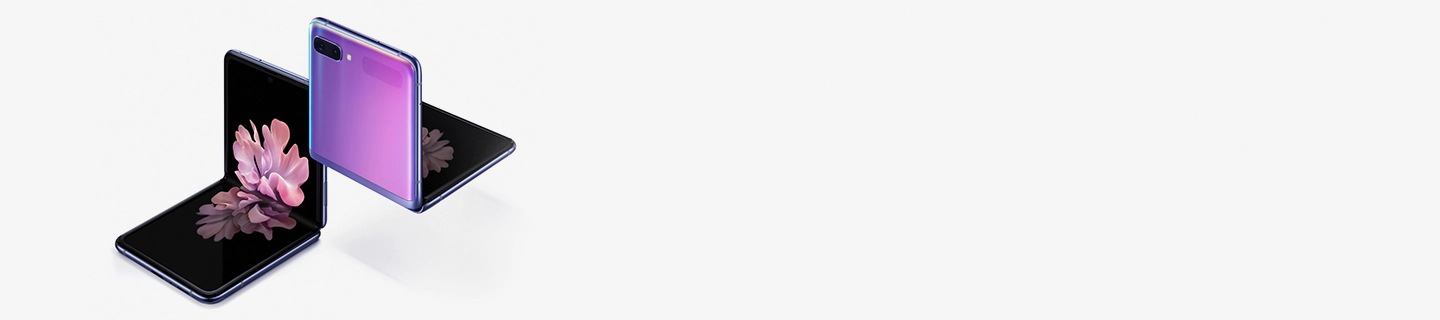
Серия Galaxy S20 — Руководство по использованию
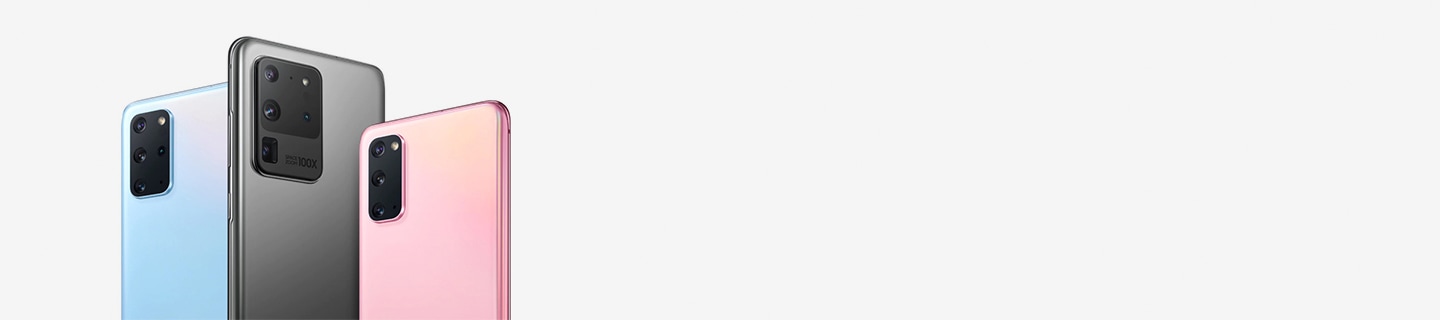
Сообщение для клиентов, связанное с COVID-19
В целях профилактики распространения короновируса cлужба поддержки компании Samsung Electronics работает в сокращенном режиме. Samsung принимает меры для защиты здоровья сотрудников и клиентов. Чтобы обратиться в службу поддержки Samsung, воспользуйтесь способами связи, которые указаны ниже. Специалисты ответят максимально оперативно.
Из-за большого числа поступающих запросов нам может потребоваться для подготовки ответа больше времени, чем обычно. Мы просим отнестись к этому с пониманием и приносим свои извинения за возможные неудобства. Написать нам Email: НАЖМИТЕ ЗДЕСЬ Написать нам в Чат: НАЖМИТЕ ЗДЕСЬ Часто задаваемые вопросы: НАЖМИТЕ ЗДЕСЬ
Сервисная поддержка Samsung в период самоизоляции: НАЖМИТЕ ЗДЕСЬ Бесплатная доставка смартфонов и носимых устройств в сервисный центр и обратно: НАЖМИТЕ ЗДЕСЬ Информация по продлению гарантии: НАЖМИТЕ ЗДЕСЬ Авторизованные сервисные центры: НАЖМИТЕ ЗДЕСЬ Источник
Источник: onecomp.ru
Команды ms-settings для быстрого доступа к настройкам Windows 10
Как вы наверняка помните, в Windows 7 большинство настроек системы находится в оснастке Панель управления (она же Control panel). Однако начиная с Windows 8 эта оснастка признана устаревшей, а ее функционал стал постепенно перекочевывать в новое приложение «Параметры Windows».
В результате этих изменений в Windows 10 классическая панель управления практически отсутствует, а для настройки параметров операционной системы используется исключительно приложение «Параметры Windows».
Предположим, нам надо изменить свойства экрана. Первым делом открываем меню Пуск и жмем на маленькую шестеренку в углу.
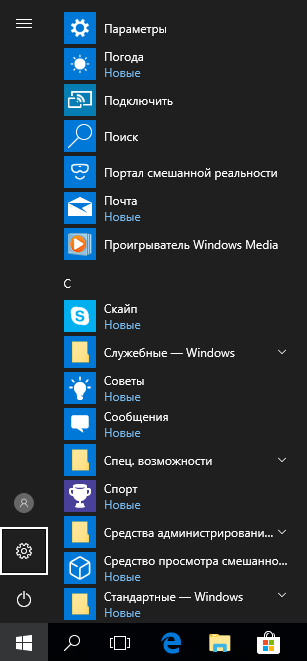
Затем на главной странице выбираем требуемый раздел.

И попадаем на страницу с настройками дисплея.
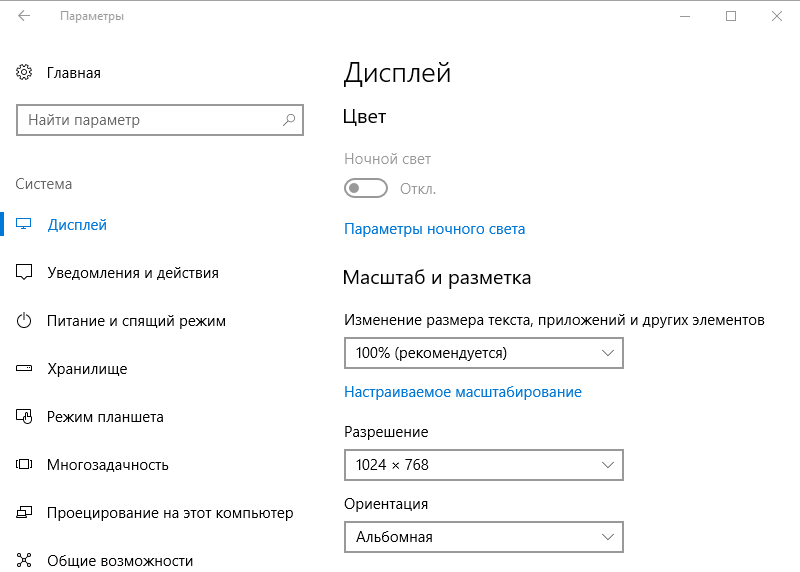
Как видите, для того, чтобы открыть страницу с нужными настройками, требуется несколько действий. Однако есть способ быстрее. Дело в том, что каждая страница настроек имеет свой собственный адрес (Uniform Resource Identifier, URI), зная который можно открыть ее всего одной командой. Команда должна начинаться с ms-settings:, например так мы попадем на главную страницу:
А для открытия свойств дисплея надо будет выполнить:
Команду можно запустить через меню Пуск -> Выполнить,
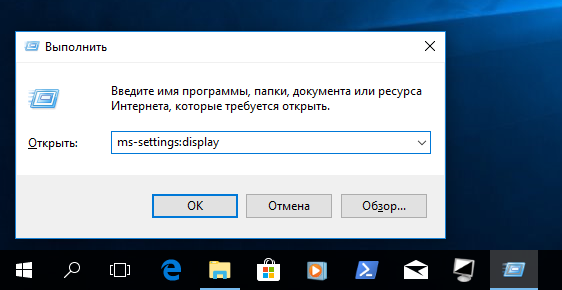
а можно набрать в проводнике Windows или в адресной строке браузера.
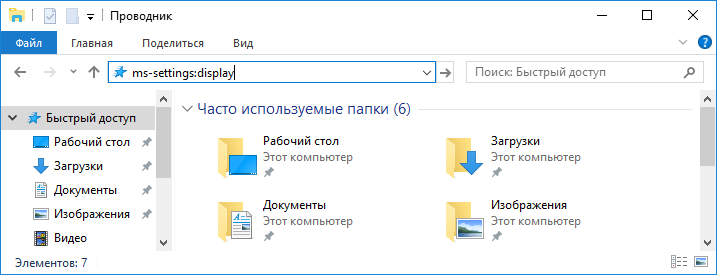
Также можно открыть страницу Параметры из консоли CMD или PowerShell, в этом случае команда будет выглядеть так:

Для открытия наиболее часто используемых страниц можно создать ярлык быстрого доступа. Для создания ярлыка необходимо кликнуть на рабочем столе правой клавишей мыши и в контекстном меню выбрать пункт Создать — Ярлык.
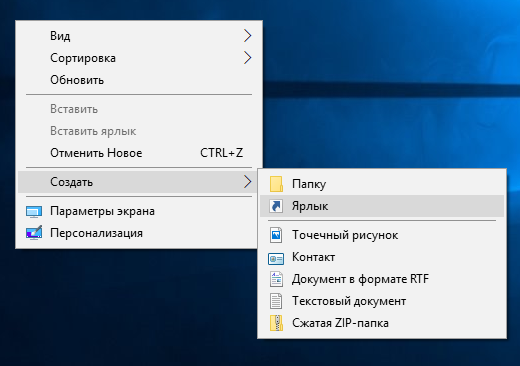
Далее надо указать команду для открытия нужной страницы. В нашем случая команда будет выглядеть так:

Ну и в завершение надо дать ярлыку понятное название.

Дополнительно можно выбрать для ярлыка картинку. Для этого открыть свойства ярлыка и нажать на кнопку «Сменить значок».
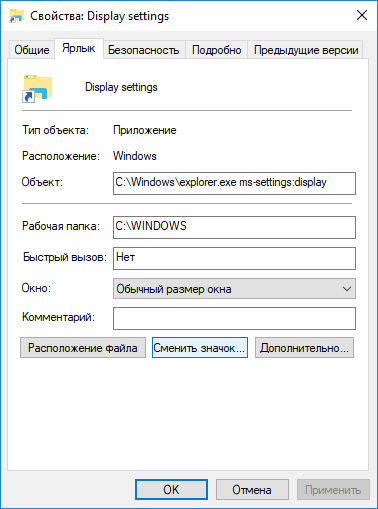
Для поиска надо указать файл C:WindowsSystem32shell32.dll и выбрать наиболее подходящий значок.
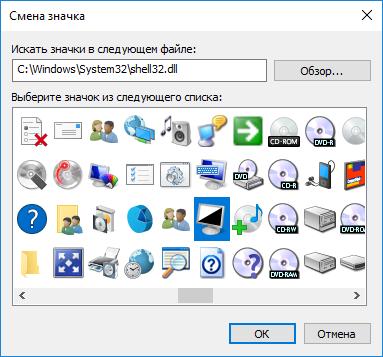
Получившийся ярлык можно оставить на рабочем столе, а также добавить на панель задач или в меню Пуск.
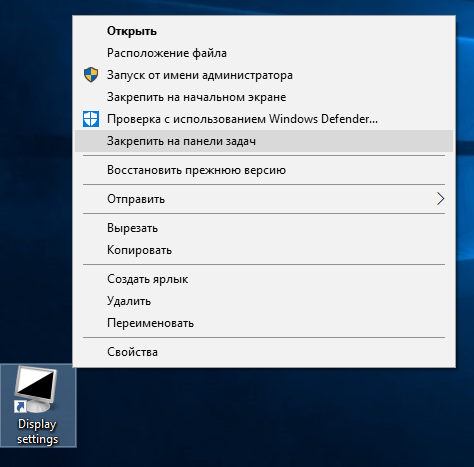
Ну и в завершение список команд ms-settings для открытия страниц настроек. Для большей наглядности все команды разбиты по разделам.
| Windows Settings Page | Главная страница «Параметры Windows» |
ms-settings: | |||||||||||||||||||||||||||||||||||||||||||||||||||||||||||||||||||||||||||||||||||||||||||||||||||||||||||||||||||||||||||||||||||||||||||||||||||||||||||||||||||||||||||||||||||||||||||||||||||||||||||||||||||||||||||||||||||||||||||||||||||||||||
| Display | Дисплей | ms-settings:display | |||||||||||||||||||||||||||||||||||||||||||||||||||||||||||||||||||||||||||||||||||||||||||||||||||||||||||||||||||||||||||||||||||||||||||||||||||||||||||||||||||||||||||||||||||||||||||||||||||||||||||||||||||||||||||||||||||||||||||||||||||||||||
| Night light | Ночной свет | ms-settings:nightlight | |||||||||||||||||||||||||||||||||||||||||||||||||||||||||||||||||||||||||||||||||||||||||||||||||||||||||||||||||||||||||||||||||||||||||||||||||||||||||||||||||||||||||||||||||||||||||||||||||||||||||||||||||||||||||||||||||||||||||||||||||||||||||
| Sound (build 17063) | Звук | ms-settings:sound | |||||||||||||||||||||||||||||||||||||||||||||||||||||||||||||||||||||||||||||||||||||||||||||||||||||||||||||||||||||||||||||||||||||||||||||||||||||||||||||||||||||||||||||||||||||||||||||||||||||||||||||||||||||||||||||||||||||||||||||||||||||||||
| Notifications sleep | Питание и спящий режим | ms-settings:powersleep | |||||||||||||||||||||||||||||||||||||||||||||||||||||||||||||||||||||||||||||||||||||||||||||||||||||||||||||||||||||||||||||||||||||||||||||||||||||||||||||||||||||||||||||||||||||||||||||||||||||||||||||||||||||||||||||||||||||||||||||||||||||||||
| Battery | Батарея | ms-settings:batterysaver | |||||||||||||||||||||||||||||||||||||||||||||||||||||||||||||||||||||||||||||||||||||||||||||||||||||||||||||||||||||||||||||||||||||||||||||||||||||||||||||||||||||||||||||||||||||||||||||||||||||||||||||||||||||||||||||||||||||||||||||||||||||||||
| Battery usage by app | Использование заряда батареи | ms-settings:batterysaver-usagedetails | |||||||||||||||||||||||||||||||||||||||||||||||||||||||||||||||||||||||||||||||||||||||||||||||||||||||||||||||||||||||||||||||||||||||||||||||||||||||||||||||||||||||||||||||||||||||||||||||||||||||||||||||||||||||||||||||||||||||||||||||||||||||||
| Battery Saver settings | Настройки экономии заряда | ms-settings:batterysaver-settings | |||||||||||||||||||||||||||||||||||||||||||||||||||||||||||||||||||||||||||||||||||||||||||||||||||||||||||||||||||||||||||||||||||||||||||||||||||||||||||||||||||||||||||||||||||||||||||||||||||||||||||||||||||||||||||||||||||||||||||||||||||||||||
| Storage | Хранилище | ms-settings:storagesense | |||||||||||||||||||||||||||||||||||||||||||||||||||||||||||||||||||||||||||||||||||||||||||||||||||||||||||||||||||||||||||||||||||||||||||||||||||||||||||||||||||||||||||||||||||||||||||||||||||||||||||||||||||||||||||||||||||||||||||||||||||||||||
| Save locations | Изменить место сохранения нового содержимого |
ms-settings:savelocations | |||||||||||||||||||||||||||||||||||||||||||||||||||||||||||||||||||||||||||||||||||||||||||||||||||||||||||||||||||||||||||||||||||||||||||||||||||||||||||||||||||||||||||||||||||||||||||||||||||||||||||||||||||||||||||||||||||||||||||||||||||||||||
| Change how we free up space |
Изменить способ освобождения места |
ms-settings:storagepolicies | |||||||||||||||||||||||||||||||||||||||||||||||||||||||||||||||||||||||||||||||||||||||||||||||||||||||||||||||||||||||||||||||||||||||||||||||||||||||||||||||||||||||||||||||||||||||||||||||||||||||||||||||||||||||||||||||||||||||||||||||||||||||||
| Tablet mode | Режим планшета | ms-settings:tabletmode | |||||||||||||||||||||||||||||||||||||||||||||||||||||||||||||||||||||||||||||||||||||||||||||||||||||||||||||||||||||||||||||||||||||||||||||||||||||||||||||||||||||||||||||||||||||||||||||||||||||||||||||||||||||||||||||||||||||||||||||||||||||||||
| Multitasking | Многозадачность | ms-settings:multitasking | |||||||||||||||||||||||||||||||||||||||||||||||||||||||||||||||||||||||||||||||||||||||||||||||||||||||||||||||||||||||||||||||||||||||||||||||||||||||||||||||||||||||||||||||||||||||||||||||||||||||||||||||||||||||||||||||||||||||||||||||||||||||||
| Projecting to this PC | Проецирование на этот компьютер | ms-settings:project | |||||||||||||||||||||||||||||||||||||||||||||||||||||||||||||||||||||||||||||||||||||||||||||||||||||||||||||||||||||||||||||||||||||||||||||||||||||||||||||||||||||||||||||||||||||||||||||||||||||||||||||||||||||||||||||||||||||||||||||||||||||||||
| Shared experiences | Общие возможности | ms-settings:crossdevice | |||||||||||||||||||||||||||||||||||||||||||||||||||||||||||||||||||||||||||||||||||||||||||||||||||||||||||||||||||||||||||||||||||||||||||||||||||||||||||||||||||||||||||||||||||||||||||||||||||||||||||||||||||||||||||||||||||||||||||||||||||||||||
| Remote Desktop | Удаленный рабочий стол | ms-settings:remotedesktop | |||||||||||||||||||||||||||||||||||||||||||||||||||||||||||||||||||||||||||||||||||||||||||||||||||||||||||||||||||||||||||||||||||||||||||||||||||||||||||||||||||||||||||||||||||||||||||||||||||||||||||||||||||||||||||||||||||||||||||||||||||||||||
| About | О программе | ms-settings:about | |||||||||||||||||||||||||||||||||||||||||||||||||||||||||||||||||||||||||||||||||||||||||||||||||||||||||||||||||||||||||||||||||||||||||||||||||||||||||||||||||||||||||||||||||||||||||||||||||||||||||||||||||||||||||||||||||||||||||||||||||||||||||
| Bluetooth scanners | Принтеры и сканеры | ms-settings:printers | |||||||||||||||||||||||||||||||||||||||||||||||||||||||||||||||||||||||||||||||||||||||||||||||||||||||||||||||||||||||||||||||||||||||||||||||||||||||||||||||||||||||||||||||||||||||||||||||||||||||||||||||||||||||||||||||||||||||||||||||||||||||||
| Mouse | Мышь | ms-settings:mousetouchpad | |||||||||||||||||||||||||||||||||||||||||||||||||||||||||||||||||||||||||||||||||||||||||||||||||||||||||||||||||||||||||||||||||||||||||||||||||||||||||||||||||||||||||||||||||||||||||||||||||||||||||||||||||||||||||||||||||||||||||||||||||||||||||
| Touchpad | Сенсорная панель | ms-settings:devices-touchpad | |||||||||||||||||||||||||||||||||||||||||||||||||||||||||||||||||||||||||||||||||||||||||||||||||||||||||||||||||||||||||||||||||||||||||||||||||||||||||||||||||||||||||||||||||||||||||||||||||||||||||||||||||||||||||||||||||||||||||||||||||||||||||
| Typing | Ввод | ms-settings:typing | |||||||||||||||||||||||||||||||||||||||||||||||||||||||||||||||||||||||||||||||||||||||||||||||||||||||||||||||||||||||||||||||||||||||||||||||||||||||||||||||||||||||||||||||||||||||||||||||||||||||||||||||||||||||||||||||||||||||||||||||||||||||||
| Whell | Колесо | ms-settings:wheel | |||||||||||||||||||||||||||||||||||||||||||||||||||||||||||||||||||||||||||||||||||||||||||||||||||||||||||||||||||||||||||||||||||||||||||||||||||||||||||||||||||||||||||||||||||||||||||||||||||||||||||||||||||||||||||||||||||||||||||||||||||||||||
| Pen Internet) | |||||||||||||||||||||||||||||||||||||||||||||||||||||||||||||||||||||||||||||||||||||||||||||||||||||||||||||||||||||||||||||||||||||||||||||||||||||||||||||||||||||||||||||||||||||||||||||||||||||||||||||||||||||||||||||||||||||||||||||||||||||||||||
| Network SIM | Передача данных и SIM | ms-settings:network-cellular | |||||||||||||||||||||||||||||||||||||||||||||||||||||||||||||||||||||||||||||||||||||||||||||||||||||||||||||||||||||||||||||||||||||||||||||||||||||||||||||||||||||||||||||||||||||||||||||||||||||||||||||||||||||||||||||||||||||||||||||||||||||||||
| Wi-Fi | Wi-Fi | ms-settings:network-wifi | |||||||||||||||||||||||||||||||||||||||||||||||||||||||||||||||||||||||||||||||||||||||||||||||||||||||||||||||||||||||||||||||||||||||||||||||||||||||||||||||||||||||||||||||||||||||||||||||||||||||||||||||||||||||||||||||||||||||||||||||||||||||||
| Manage known networks | Управление известными сетями | ms-settings:network-wifisettings | |||||||||||||||||||||||||||||||||||||||||||||||||||||||||||||||||||||||||||||||||||||||||||||||||||||||||||||||||||||||||||||||||||||||||||||||||||||||||||||||||||||||||||||||||||||||||||||||||||||||||||||||||||||||||||||||||||||||||||||||||||||||||
| Wi-Fi Calling | Вызов через Wi-Fi | ms-settings:network-wificalling | |||||||||||||||||||||||||||||||||||||||||||||||||||||||||||||||||||||||||||||||||||||||||||||||||||||||||||||||||||||||||||||||||||||||||||||||||||||||||||||||||||||||||||||||||||||||||||||||||||||||||||||||||||||||||||||||||||||||||||||||||||||||||
| Ethernet | Ethernet | ms-settings:network-ethernet | |||||||||||||||||||||||||||||||||||||||||||||||||||||||||||||||||||||||||||||||||||||||||||||||||||||||||||||||||||||||||||||||||||||||||||||||||||||||||||||||||||||||||||||||||||||||||||||||||||||||||||||||||||||||||||||||||||||||||||||||||||||||||
| Dial-up | Набор номера | ms-settings:network-dialup | |||||||||||||||||||||||||||||||||||||||||||||||||||||||||||||||||||||||||||||||||||||||||||||||||||||||||||||||||||||||||||||||||||||||||||||||||||||||||||||||||||||||||||||||||||||||||||||||||||||||||||||||||||||||||||||||||||||||||||||||||||||||||
| DirectAccess | DirectAccess | ms-settings:network-directaccess | |||||||||||||||||||||||||||||||||||||||||||||||||||||||||||||||||||||||||||||||||||||||||||||||||||||||||||||||||||||||||||||||||||||||||||||||||||||||||||||||||||||||||||||||||||||||||||||||||||||||||||||||||||||||||||||||||||||||||||||||||||||||||
| VPN | VPN | ms-settings:network-vpn | |||||||||||||||||||||||||||||||||||||||||||||||||||||||||||||||||||||||||||||||||||||||||||||||||||||||||||||||||||||||||||||||||||||||||||||||||||||||||||||||||||||||||||||||||||||||||||||||||||||||||||||||||||||||||||||||||||||||||||||||||||||||||
| Airplane mode | Режим «в самолете» | ms-settings:network-airplanemode | |||||||||||||||||||||||||||||||||||||||||||||||||||||||||||||||||||||||||||||||||||||||||||||||||||||||||||||||||||||||||||||||||||||||||||||||||||||||||||||||||||||||||||||||||||||||||||||||||||||||||||||||||||||||||||||||||||||||||||||||||||||||||
| Mobile hotspot | Мобильный хот-спот | ms-settings:network-mobilehotspot | |||||||||||||||||||||||||||||||||||||||||||||||||||||||||||||||||||||||||||||||||||||||||||||||||||||||||||||||||||||||||||||||||||||||||||||||||||||||||||||||||||||||||||||||||||||||||||||||||||||||||||||||||||||||||||||||||||||||||||||||||||||||||
| Data usage | Использование данных | ms-settings:datausage | |||||||||||||||||||||||||||||||||||||||||||||||||||||||||||||||||||||||||||||||||||||||||||||||||||||||||||||||||||||||||||||||||||||||||||||||||||||||||||||||||||||||||||||||||||||||||||||||||||||||||||||||||||||||||||||||||||||||||||||||||||||||||
| Proxy | Прокси | ms-settings:network-proxy | |||||||||||||||||||||||||||||||||||||||||||||||||||||||||||||||||||||||||||||||||||||||||||||||||||||||||||||||||||||||||||||||||||||||||||||||||||||||||||||||||||||||||||||||||||||||||||||||||||||||||||||||||||||||||||||||||||||||||||||||||||||||||
| Personalization | Персонализация | ms-settings:personalization | |||||||||||||||||||||||||||||||||||||||||||||||||||||||||||||||||||||||||||||||||||||||||||||||||||||||||||||||||||||||||||||||||||||||||||||||||||||||||||||||||||||||||||||||||||||||||||||||||||||||||||||||||||||||||||||||||||||||||||||||||||||||||
| Background | Фон | ms-settings:personalization-background | |||||||||||||||||||||||||||||||||||||||||||||||||||||||||||||||||||||||||||||||||||||||||||||||||||||||||||||||||||||||||||||||||||||||||||||||||||||||||||||||||||||||||||||||||||||||||||||||||||||||||||||||||||||||||||||||||||||||||||||||||||||||||
| Colors | Цвета | ms-settings:colors | |||||||||||||||||||||||||||||||||||||||||||||||||||||||||||||||||||||||||||||||||||||||||||||||||||||||||||||||||||||||||||||||||||||||||||||||||||||||||||||||||||||||||||||||||||||||||||||||||||||||||||||||||||||||||||||||||||||||||||||||||||||||||
| Lock screen | Экран блокировки | ms-settings:lockscreen | |||||||||||||||||||||||||||||||||||||||||||||||||||||||||||||||||||||||||||||||||||||||||||||||||||||||||||||||||||||||||||||||||||||||||||||||||||||||||||||||||||||||||||||||||||||||||||||||||||||||||||||||||||||||||||||||||||||||||||||||||||||||||
| Themes | Темы | ms-settings:themes | |||||||||||||||||||||||||||||||||||||||||||||||||||||||||||||||||||||||||||||||||||||||||||||||||||||||||||||||||||||||||||||||||||||||||||||||||||||||||||||||||||||||||||||||||||||||||||||||||||||||||||||||||||||||||||||||||||||||||||||||||||||||||
| Fonts (build 17083) | Шрифты | ms-settings:fonts | |||||||||||||||||||||||||||||||||||||||||||||||||||||||||||||||||||||||||||||||||||||||||||||||||||||||||||||||||||||||||||||||||||||||||||||||||||||||||||||||||||||||||||||||||||||||||||||||||||||||||||||||||||||||||||||||||||||||||||||||||||||||||
| Start | Пуск | ms-settings:personalization-start | |||||||||||||||||||||||||||||||||||||||||||||||||||||||||||||||||||||||||||||||||||||||||||||||||||||||||||||||||||||||||||||||||||||||||||||||||||||||||||||||||||||||||||||||||||||||||||||||||||||||||||||||||||||||||||||||||||||||||||||||||||||||||
| Taskbar | Панель задач | ms-settings:taskbar | |||||||||||||||||||||||||||||||||||||||||||||||||||||||||||||||||||||||||||||||||||||||||||||||||||||||||||||||||||||||||||||||||||||||||||||||||||||||||||||||||||||||||||||||||||||||||||||||||||||||||||||||||||||||||||||||||||||||||||||||||||||||||
| Apps app accounts | Адрес электронной почты; учетные записи приложений |
ms-settings:emailandaccounts | |||||||||||||||||||||||||||||||||||||||||||||||||||||||||||||||||||||||||||||||||||||||||||||||||||||||||||||||||||||||||||||||||||||||||||||||||||||||||||||||||||||||||||||||||||||||||||||||||||||||||||||||||||||||||||||||||||||||||||||||||||||||||
| Sign-in options | Параметры входа | ms-settings:signinoptions | |||||||||||||||||||||||||||||||||||||||||||||||||||||||||||||||||||||||||||||||||||||||||||||||||||||||||||||||||||||||||||||||||||||||||||||||||||||||||||||||||||||||||||||||||||||||||||||||||||||||||||||||||||||||||||||||||||||||||||||||||||||||||
| Windows Hello | Windows Hello | ms-settings:signinoptions-launchfaceenrollment | |||||||||||||||||||||||||||||||||||||||||||||||||||||||||||||||||||||||||||||||||||||||||||||||||||||||||||||||||||||||||||||||||||||||||||||||||||||||||||||||||||||||||||||||||||||||||||||||||||||||||||||||||||||||||||||||||||||||||||||||||||||||||
| Access work or school | Доступ к учетной записи места работы |
ms-settings:workplace | |||||||||||||||||||||||||||||||||||||||||||||||||||||||||||||||||||||||||||||||||||||||||||||||||||||||||||||||||||||||||||||||||||||||||||||||||||||||||||||||||||||||||||||||||||||||||||||||||||||||||||||||||||||||||||||||||||||||||||||||||||||||||
| Family language) | |||||||||||||||||||||||||||||||||||||||||||||||||||||||||||||||||||||||||||||||||||||||||||||||||||||||||||||||||||||||||||||||||||||||||||||||||||||||||||||||||||||||||||||||||||||||||||||||||||||||||||||||||||||||||||||||||||||||||||||||||||||||||||
| Date language | Регион и язык | ms-settings:regionlanguage | |||||||||||||||||||||||||||||||||||||||||||||||||||||||||||||||||||||||||||||||||||||||||||||||||||||||||||||||||||||||||||||||||||||||||||||||||||||||||||||||||||||||||||||||||||||||||||||||||||||||||||||||||||||||||||||||||||||||||||||||||||||||||
| Speech | Распознавание голоса | ms-settings:speech | |||||||||||||||||||||||||||||||||||||||||||||||||||||||||||||||||||||||||||||||||||||||||||||||||||||||||||||||||||||||||||||||||||||||||||||||||||||||||||||||||||||||||||||||||||||||||||||||||||||||||||||||||||||||||||||||||||||||||||||||||||||||||
| Game bar | Меню игры | ms-settings:gaming-gamebar | |||||||||||||||||||||||||||||||||||||||||||||||||||||||||||||||||||||||||||||||||||||||||||||||||||||||||||||||||||||||||||||||||||||||||||||||||||||||||||||||||||||||||||||||||||||||||||||||||||||||||||||||||||||||||||||||||||||||||||||||||||||||||
| Game DVR | DVR для игр | ms-settings:gaming-gamedvr | |||||||||||||||||||||||||||||||||||||||||||||||||||||||||||||||||||||||||||||||||||||||||||||||||||||||||||||||||||||||||||||||||||||||||||||||||||||||||||||||||||||||||||||||||||||||||||||||||||||||||||||||||||||||||||||||||||||||||||||||||||||||||
| Broadcasting | Трансляция | ms-settings:gaming-broadcasting | |||||||||||||||||||||||||||||||||||||||||||||||||||||||||||||||||||||||||||||||||||||||||||||||||||||||||||||||||||||||||||||||||||||||||||||||||||||||||||||||||||||||||||||||||||||||||||||||||||||||||||||||||||||||||||||||||||||||||||||||||||||||||
| Game Mode | Режим игры | ms-settings:gaming-gamemode | |||||||||||||||||||||||||||||||||||||||||||||||||||||||||||||||||||||||||||||||||||||||||||||||||||||||||||||||||||||||||||||||||||||||||||||||||||||||||||||||||||||||||||||||||||||||||||||||||||||||||||||||||||||||||||||||||||||||||||||||||||||||||
| TruePlay | TruePlay | ms-settings:gaming-trueplay | |||||||||||||||||||||||||||||||||||||||||||||||||||||||||||||||||||||||||||||||||||||||||||||||||||||||||||||||||||||||||||||||||||||||||||||||||||||||||||||||||||||||||||||||||||||||||||||||||||||||||||||||||||||||||||||||||||||||||||||||||||||||||
| Xbox Networking | Сеть Xbox | ms-settings:gaming-xboxnetworking | |||||||||||||||||||||||||||||||||||||||||||||||||||||||||||||||||||||||||||||||||||||||||||||||||||||||||||||||||||||||||||||||||||||||||||||||||||||||||||||||||||||||||||||||||||||||||||||||||||||||||||||||||||||||||||||||||||||||||||||||||||||||||
| Narrator | Экранный диктор | ms-settings:easeofaccess-narrator | |||||||||||||||||||||||||||||||||||||||||||||||||||||||||||||||||||||||||||||||||||||||||||||||||||||||||||||||||||||||||||||||||||||||||||||||||||||||||||||||||||||||||||||||||||||||||||||||||||||||||||||||||||||||||||||||||||||||||||||||||||||||||
| Magnifier | Экранная лупа | ms-settings:easeofaccess-magnifier | |||||||||||||||||||||||||||||||||||||||||||||||||||||||||||||||||||||||||||||||||||||||||||||||||||||||||||||||||||||||||||||||||||||||||||||||||||||||||||||||||||||||||||||||||||||||||||||||||||||||||||||||||||||||||||||||||||||||||||||||||||||||||
| High contrast | Цвет и высокая контрастность | ms-settings:easeofaccess-highcontrast | |||||||||||||||||||||||||||||||||||||||||||||||||||||||||||||||||||||||||||||||||||||||||||||||||||||||||||||||||||||||||||||||||||||||||||||||||||||||||||||||||||||||||||||||||||||||||||||||||||||||||||||||||||||||||||||||||||||||||||||||||||||||||
| Audio (build 17035) | Звук | ms-settings:easeofaccess-audio | |||||||||||||||||||||||||||||||||||||||||||||||||||||||||||||||||||||||||||||||||||||||||||||||||||||||||||||||||||||||||||||||||||||||||||||||||||||||||||||||||||||||||||||||||||||||||||||||||||||||||||||||||||||||||||||||||||||||||||||||||||||||||
| Closed captions | Скрытые субтитры | ms-settings:easeofaccess-closedcaptioning | |||||||||||||||||||||||||||||||||||||||||||||||||||||||||||||||||||||||||||||||||||||||||||||||||||||||||||||||||||||||||||||||||||||||||||||||||||||||||||||||||||||||||||||||||||||||||||||||||||||||||||||||||||||||||||||||||||||||||||||||||||||||||
| Speech (build 17035) | Речь | ms-settings:easeofaccess-speechrecognition | |||||||||||||||||||||||||||||||||||||||||||||||||||||||||||||||||||||||||||||||||||||||||||||||||||||||||||||||||||||||||||||||||||||||||||||||||||||||||||||||||||||||||||||||||||||||||||||||||||||||||||||||||||||||||||||||||||||||||||||||||||||||||
| Keyboard | Клавиатура | ms-settings:easeofaccess-keyboard | |||||||||||||||||||||||||||||||||||||||||||||||||||||||||||||||||||||||||||||||||||||||||||||||||||||||||||||||||||||||||||||||||||||||||||||||||||||||||||||||||||||||||||||||||||||||||||||||||||||||||||||||||||||||||||||||||||||||||||||||||||||||||
| Mouse | Мышь | ms-settings:easeofaccess-mouse | |||||||||||||||||||||||||||||||||||||||||||||||||||||||||||||||||||||||||||||||||||||||||||||||||||||||||||||||||||||||||||||||||||||||||||||||||||||||||||||||||||||||||||||||||||||||||||||||||||||||||||||||||||||||||||||||||||||||||||||||||||||||||
| Other options | Другие параметры | ms-settings:easeofaccess-otheroptions | |||||||||||||||||||||||||||||||||||||||||||||||||||||||||||||||||||||||||||||||||||||||||||||||||||||||||||||||||||||||||||||||||||||||||||||||||||||||||||||||||||||||||||||||||||||||||||||||||||||||||||||||||||||||||||||||||||||||||||||||||||||||||
| General | Общие | ms-settings:privacy | |||||||||||||||||||||||||||||||||||||||||||||||||||||||||||||||||||||||||||||||||||||||||||||||||||||||||||||||||||||||||||||||||||||||||||||||||||||||||||||||||||||||||||||||||||||||||||||||||||||||||||||||||||||||||||||||||||||||||||||||||||||||||
| Location | Расположение | ms-settings:privacy-location | |||||||||||||||||||||||||||||||||||||||||||||||||||||||||||||||||||||||||||||||||||||||||||||||||||||||||||||||||||||||||||||||||||||||||||||||||||||||||||||||||||||||||||||||||||||||||||||||||||||||||||||||||||||||||||||||||||||||||||||||||||||||||
| Camera | Камера | ms-settings:privacy-webcam | |||||||||||||||||||||||||||||||||||||||||||||||||||||||||||||||||||||||||||||||||||||||||||||||||||||||||||||||||||||||||||||||||||||||||||||||||||||||||||||||||||||||||||||||||||||||||||||||||||||||||||||||||||||||||||||||||||||||||||||||||||||||||
| Microphone | Микрофон | ms-settings:privacy-microphone | |||||||||||||||||||||||||||||||||||||||||||||||||||||||||||||||||||||||||||||||||||||||||||||||||||||||||||||||||||||||||||||||||||||||||||||||||||||||||||||||||||||||||||||||||||||||||||||||||||||||||||||||||||||||||||||||||||||||||||||||||||||||||
| Motion | Движение | ms-settings:privacy-motion | |||||||||||||||||||||||||||||||||||||||||||||||||||||||||||||||||||||||||||||||||||||||||||||||||||||||||||||||||||||||||||||||||||||||||||||||||||||||||||||||||||||||||||||||||||||||||||||||||||||||||||||||||||||||||||||||||||||||||||||||||||||||||
| Notifications | Уведомления | ms-settings:privacy-notifications | |||||||||||||||||||||||||||||||||||||||||||||||||||||||||||||||||||||||||||||||||||||||||||||||||||||||||||||||||||||||||||||||||||||||||||||||||||||||||||||||||||||||||||||||||||||||||||||||||||||||||||||||||||||||||||||||||||||||||||||||||||||||||
| Speech, inking, diagnostics | Отзывы и диагностика | ms-settings:privacy-feedback | |||||||||||||||||||||||||||||||||||||||||||||||||||||||||||||||||||||||||||||||||||||||||||||||||||||||||||||||||||||||||||||||||||||||||||||||||||||||||||||||||||||||||||||||||||||||||||||||||||||||||||||||||||||||||||||||||||||||||||||||||||||||||
| Background apps | Фоновые приложения | ms-settings:privacy-backgroundapps | |||||||||||||||||||||||||||||||||||||||||||||||||||||||||||||||||||||||||||||||||||||||||||||||||||||||||||||||||||||||||||||||||||||||||||||||||||||||||||||||||||||||||||||||||||||||||||||||||||||||||||||||||||||||||||||||||||||||||||||||||||||||||
| App diagnostics | Диагностика приложения | ms-settings:privacy-appdiagnostics | |||||||||||||||||||||||||||||||||||||||||||||||||||||||||||||||||||||||||||||||||||||||||||||||||||||||||||||||||||||||||||||||||||||||||||||||||||||||||||||||||||||||||||||||||||||||||||||||||||||||||||||||||||||||||||||||||||||||||||||||||||||||||
| Automatic file downloads | Автоматическое скачивание файлов |
ms-settings:privacy-automaticfiledownloads | |||||||||||||||||||||||||||||||||||||||||||||||||||||||||||||||||||||||||||||||||||||||||||||||||||||||||||||||||||||||||||||||||||||||||||||||||||||||||||||||||||||||||||||||||||||||||||||||||||||||||||||||||||||||||||||||||||||||||||||||||||||||||
| Documents | Документы | ms-settings:privacy-documents | |||||||||||||||||||||||||||||||||||||||||||||||||||||||||||||||||||||||||||||||||||||||||||||||||||||||||||||||||||||||||||||||||||||||||||||||||||||||||||||||||||||||||||||||||||||||||||||||||||||||||||||||||||||||||||||||||||||||||||||||||||||||||
| Pictures | Изображения | ms-settings:privacy-pictures | |||||||||||||||||||||||||||||||||||||||||||||||||||||||||||||||||||||||||||||||||||||||||||||||||||||||||||||||||||||||||||||||||||||||||||||||||||||||||||||||||||||||||||||||||||||||||||||||||||||||||||||||||||||||||||||||||||||||||||||||||||||||||
| Videos | Видео | ms-settings:privacy-videos | |||||||||||||||||||||||||||||||||||||||||||||||||||||||||||||||||||||||||||||||||||||||||||||||||||||||||||||||||||||||||||||||||||||||||||||||||||||||||||||||||||||||||||||||||||||||||||||||||||||||||||||||||||||||||||||||||||||||||||||||||||||||||
| Разрешения и журнал | ms-settings:cortana-permissions | ||||||||||||||||||||||||||||||||||||||||||||||||||||||||||||||||||||||||||||||||||||||||||||||||||||||||||||||||||||||||||||||||||||||||||||||||||||||||||||||||||||||||||||||||||||||||||||||||||||||||||||||||||||||||||||||||||||||||||||||||||||||||||
| More details | Подробнее | ms-settings:cortana-moredetails | |||||||||||||||||||||||||||||||||||||||||||||||||||||||||||||||||||||||||||||||||||||||||||||||||||||||||||||||||||||||||||||||||||||||||||||||||||||||||||||||||||||||||||||||||||||||||||||||||||||||||||||||||||||||||||||||||||||||||||||||||||||||||
| Mixed reality | Смешанная реальность | ms-settings:holographic | |||||||||||||||||||||||||||||||||||||||||||||||||||||||||||||||||||||||||||||||||||||||||||||||||||||||||||||||||||||||||||||||||||||||||||||||||||||||||||||||||||||||||||||||||||||||||||||||||||||||||||||||||||||||||||||||||||||||||||||||||||||||||
| Audio and speech | Звук и голосовые функции | ms-settings:holographic-audio | |||||||||||||||||||||||||||||||||||||||||||||||||||||||||||||||||||||||||||||||||||||||||||||||||||||||||||||||||||||||||||||||||||||||||||||||||||||||||||||||||||||||||||||||||||||||||||||||||||||||||||||||||||||||||||||||||||||||||||||||||||||||||
| Environment | Среда | ||||||||||||||||||||||||||||||||||||||||||||||||||||||||||||||||||||||||||||||||||||||||||||||||||||||||||||||||||||||||||||||||||||||||||||||||||||||||||||||||||||||||||||||||||||||||||||||||||||||||||||||||||||||||||||||||||||||||||||||||||||||||||
| Headset display | Отображение гарнитуры | ||||||||||||||||||||||||||||||||||||||||||||||||||||||||||||||||||||||||||||||||||||||||||||||||||||||||||||||||||||||||||||||||||||||||||||||||||||||||||||||||||||||||||||||||||||||||||||||||||||||||||||||||||||||||||||||||||||||||||||||||||||||||||
| Uninstall | Удаление | ||||||||||||||||||||||||||||||||||||||||||||||||||||||||||||||||||||||||||||||||||||||||||||||||||||||||||||||||||||||||||||||||||||||||||||||||||||||||||||||||||||||||||||||||||||||||||||||||||||||||||||||||||||||||||||||||||||||||||||||||||||||||||
| Talk to Cortana | Talk to Cortana | ms-settings:cortana | |||||||||||||||||||||||||||||||||||||||||||||||||||||||||||||||||||||||||||||||||||||||||||||||||||||||||||||||||||||||||||||||||||||||||||||||||||||||||||||||||||||||||||||||||||||||||||||||||||||||||||||||||||||||||||||||||||||||||||||||||||||||||
Permissions https://windowsnotes.ru/windows-10/komandy-ms-settings-dlya-bystrogo-dostupa-k-nastrojkam-windows-10/» target=»_blank»]windowsnotes.ru[/mask_link]
Список команд ms-settings в Windows 10 В этой статье представлен список команд ms-settings с помощью которых можно открыть различные страницы настроек приложения «Параметры Windows» в Windows 10. Приложение «Параметры Windows» в операционной системе Windows 10 состоит из различных страниц настроек. Каждая страница настроек имеет свой универсальный идентификатор ресурсов (URI — Uniform Resource Identifier) и с помощью специального протокола (команды) ms-settings осуществляется доступ к ним. Используйте идентификаторы ресурсов представленные в таблице для открытия различных страниц настроек приложения «Параметры Windows».
|
